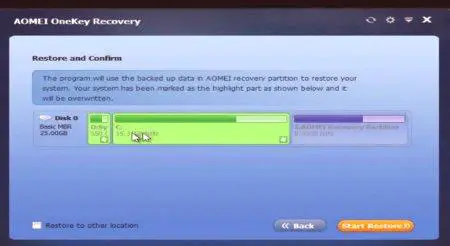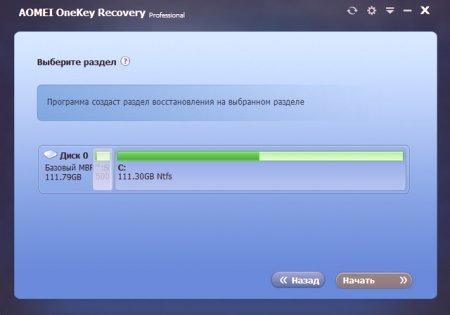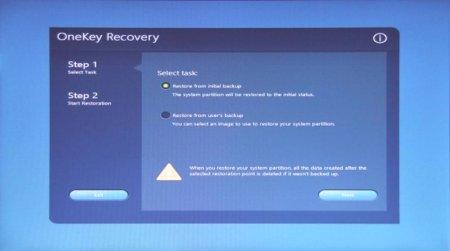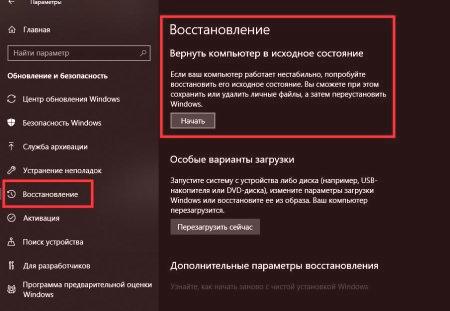Okná, aj keď majú vysokú stabilitu, môžu kedykoľvek zlyhať. Dôvody pre to, existuje veľa, ale nejako musíte obnoviť svoj operačný systém. Samozrejme, že môžete jednoducho preinštalovať systém Windows, ale tento proces je pomerne dlhý, a začiatočníka môže spôsobiť určité problémy.
Ale existuje aj iná cesta - použite aome OneKey Recovery a vykonať rovnakú operáciu len pár kliknutí. Po prečítaní tohto článku sa dozviete o výhodách tohto nástroja a naučiť sa používať svoje základné funkcie.
Prečo nie je bežný nástroj Windows?
Vzhľadom k tomu, Windows 7 vývojári umožnila obnoviť operačný systém so zabudovanými aplikáciami. Bohužiaľ táto metóda má významnú nevýhodu. Áno, budete potrebovať alebo distribúcie rovnaké verzii "Vindovs", ktorý je nainštalovaný na vašom počítači alebo špeciálny záchranný disk vytvorený v čase, keď je váš operačný systém funguje.
, ale je potrebná aome OneKey Recovery žiadny z vyššie uvedených. Program jednoducho stiahne všetky potrebné údaje zo skrytého oddielu vytvoril ho na pevnom disku. Ako ľahko uhádnuť, toto veľmi uľahčuje proces obnovy.
Vlastnosti
S výnimkou, že sa použije aome OneKey Recovery je oveľa jednoduchšie, než bežné nástroje Windows alebo podobných programov, má rad ďalších výhod. Sú to tieto:
Môžeteuložte obrázok na obnovenie nielen samotného operačného systému, ale aj dôležité aplikácie. Vrátane nikoho vám nebráni v tom, aby si vytvoril kópiu vodičov. To vám umožní obnoviť nie "holý" systém Windows, ale úplne prispôsobený systém pre vás. Rozhranie AOMEI OneKey Recovery je veľmi jednoduché v porovnaní s podobnými nástrojmi. Aplikácia podporuje ruský jazyk.A nakoniec, veľkou výhodou programu je to, že sa distribuuje bezplatne. To znamená, že aj keď sa vám to nepáči, nestrácate nič.
Vytvorenie oddielu na obnovenie
Teraz je čas ísť do praxe a zistiť, ako používať OneKey Recovery. Najprv musíte vytvoriť sekciu s dôležitými informáciami, ktoré sa v skutočnosti obnovia do operačného systému. Postupujte takto:
Spustite program a v hlavnom menu zvoľte "System Backup".Ďalej sa zobrazí výzva, aby ste vytvorili oblasť s údajmi priamo na pevnom disku alebo ju vytvorili na prenosnom médiu (flash disk, externý SSD). Vyberte si to, čo je pre vás najlepšie. Bez ohľadu na výber, program vás požiada o potvrdenie operácie. Urob to.V tomto bode začne proces vytvárania oddielu obnovenia. V závislosti od charakteristík počítača môže operácia trvať iný čas, ale musíte počkať, kým sa ukončí.
Obnovenie systému
Teraz, keď je vytvorený oddiel obnovenia, po spustení počítača sa zobrazí nová možnosť zavádzania - Obnovenie OneKey. On jeBudete to potrebovať len vtedy, ak váš operačný systém zlyhá. Ak k tomu dôjde, stačí kliknúť na ikonu OneKey Recovery, po ktorom vás program vyzve na spustenie postupu obnovenia. Všetky ďalšie operácie utility sa vykonajú v automatickom režime.
Trochu o notebookoch Lenovo
A nakoniec, pár slov o notebookoch značky Lenovo. Výrobcovia týchto zariadení sa rozhodli postarať sa o svojich zákazníkov a od výrobcu nainštalovali nástroj Lenovo OneKey Recovery. Je veľmi podobný programu od AOMEI, ale bol vytvorený vývojármi.
Pomocou nástroja Lenovo OneKey Recovery môžete rýchlo obnoviť svoj operačný systém alebo zmeniť váš laptop na továrenské nastavenia. Ak to zapnete, po zapnutí zariadenia stačí stlačiť špeciálne tlačidlo na klávesnici a okamžite sa dostanete do experimentálneho menu. Potom vyberte "Obnoviť", zadajte kontrolný bod a chvíľu počkajte. Všetko ostatné sa vykonáva automaticky, takže nemusíte ani sledovať operáciu.